ScreenTips uitschakelen in Word 2013

Wanneer u de opdrachten op het lint in Word gebruikt, waren er mogelijk pop-upvakjes zichtbaar die worden weergegeven wanneer u met de muis over de knoppen beweegt. Dit zijn ScreenTips en kunnen handig zijn als referentie. Als ze je echter afleiden, zijn ze eenvoudig uitgeschakeld.
Klik op het tabblad "Bestand" om ScreenTIps uit te schakelen.
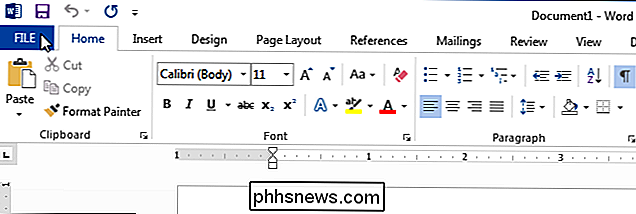
Klik in het backstage-venster op "Opties" in de lijst met items aan de linkerkant .
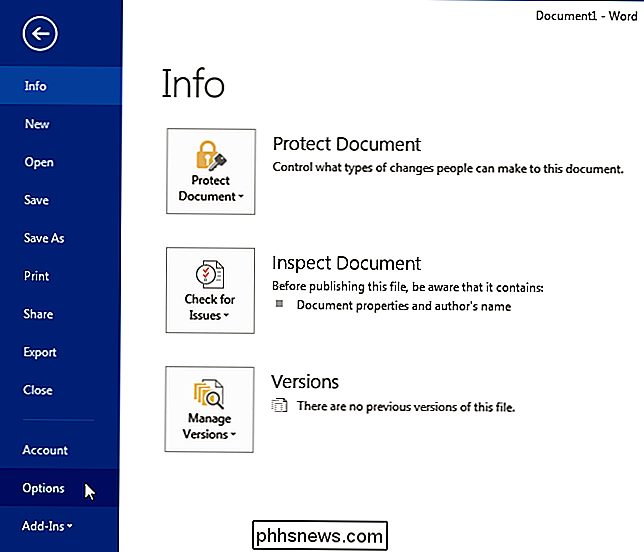
Het scherm "Algemeen" in het dialoogvenster "Woordopties" moet standaard actief zijn. Als dat niet het geval is, klikt u op 'Algemeen' in de lijst met items aan de linkerkant. Selecteer in de sectie "Opties voor gebruikersinterface" de optie "Schermtips niet weergeven" in de vervolgkeuzelijst "Schermstijl".
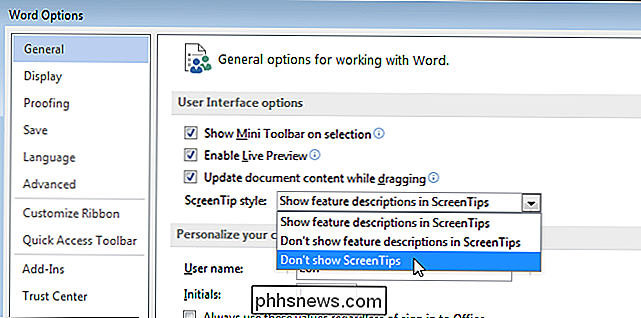
Standaard is de optie "Beschrijvingen van functies in ScreenTips weergeven" geselecteerd. Dit toont verbeterde scherminfo (zoals getoond in de afbeelding aan het begin van dit artikel), die een beschrijving van de opdracht bevat en ook afbeeldingen, sneltoetsen en hyperlinks kan bevatten om over de opdracht te helpen. Als u "Functiebeschrijvingen niet weergeven in ScreenTips" selecteert, worden de scherminfo nog steeds weergegeven, maar worden alleen de naam van de opdracht en mogelijk de sneltoets voor de opdracht weergegeven, zoals hieronder wordt weergegeven.

U kunt ook de sneltoetsen van de ScreenTips en maak zelfs uw eigen aangepaste ScreenTips.

Hoe u uw Belkin WeMo kunt inschakelen Automatisch in- en uitschakelen
Terwijl u uw Belkin WeMo Switch vanaf uw telefoon kunt bedienen, kunt u deze ook automatisch in- en uitschakelen met behulp van de automatiseringsfuncties van de smart outlet . Zowel de normale WeMo Switch als de WeMo Insight Switch worden geleverd met automatiseringsfuncties waarmee u ze op gezette tijden automatisch kunt in- en uitschakelen, waardoor ze ideaal zijn voor het plaatsen van lampen op timers of het instellen van een limiet op een ruimteverwarmingstoestel.

E-mailmeldingen inschakelen en uitschakelen in Windows 10
Windows 10 bevat verbeterde app-meldingen die kunnen worden weergegeven in het startmenu, in het actiecentrum en zelfs in een flyout boven de meldingsbalk . De Mail-app gebruikt het Windows-notificatiesysteem om u op de hoogte te stellen van nieuwe e-mails. Ten eerste moet u ervoor zorgen dat app-meldingen zijn ingeschakeld in Windows.



